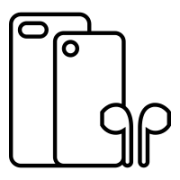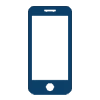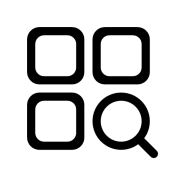نحوه ریست کردن پرینترهای HP

آیا تابحال پرینترتان با خطاهایی روبرو شده است؟ حال ممکن است از خود بپرسید چطور میشود پرینتر را ریست کرد؟ امروز با مقالهای از تکنوکلاینت در مورد نحوه ریست کردن پرینترهای HP صحبت خواهیم کرد.
پرینترها دستگاههایی هستند که برای استفاده خانگی و حرفهای مناسبند. در هرصورت مثل تمام دستگاههای برقی و الکتریکی ممکن است دچار نقصها یا چالشهایی بشود که نیاز است آنها را تعمیر کنید که خراب نشوند. اگر شما خودتان پرینتر HP دارید احتمالا با این دستگاه آشنایی دارید و با مشکلات سختافزاری و اتصالات آن آشنایی دارید. اما نکته مهم اینجاست که قبل از آنکه بخواهید پرینتر خود را عوض کنید میتوانید آن را ریستارت کنید و مشکلات و خطاها را رفع کنید.
در ادامه ما راهنمایی برای ریستارت کردن پرینتر ارائه میدهیم. مراحل و دستورالعملهای گفته شده را دنبال کنید تا مشکلات پرینتر شما حل شود.
فهرست مطالب
خاموش و روشن کردن پرینتر
خاموش و روشن کردن پرینتر یک روش قدیمی و در عین حال موثر برای حل مشکلات غیرمنتظره یا عدم پاسخگویی است. این فرآیند به تخلیه بارهای باقیمانده و الکتریسیته ساکن در دستگاه کمک میکند.
بیایید نگاهی به نحوه خاموش و روشن کردن پرینتر HP بیندازیم:
- ابتدا باید پرینتر را خاموش کرده و کابل برق را جدا کنید.
- سپس هر گونه کابلها و لوازم جانبی متصل را جدا کنید.
- اکنون باید دکمه پاور را به مدت ۲۰ ثانیه نگه دارید.
- بعد از ۲۰ ثانیه، اگر پرینتر هنوز پاسخگو نیست، کابل برق را از پریز برق جدا کنید.
- سپس باید ۶۰ ثانیه صبر کنید.
بعد از این مدت کوتاه، کابل برق را مجدداً وصل کرده و سعی کنید پرینتر را روشن کنید. هنگامی که پرینتر روشن شد، عملکرد پرینتر را با انجام یک چاپ یا اسکن تست کنید.

ریست کردن از طریق منوی Support سیستم
برای اینکه پرینتر عملکرد خوبی داشته باشد، باید ارتباطی بین کامپیوتر و پرینتر برقرار شود. اگر نمیتوانید ارتباطی بین کامپیوتر و پرینتر برقرار کنید، میتوانید مستقیماً از طریق منوی پشتیبانی پرینتر، ریست را انجام دهید. روش دسترسی به منوی پشتیبانی ممکن است بسته به مدل و نسخهی نرمافزار پرینتر متفاوت باشد.
برای دریافت دستورالعملهای دقیق به دفترچه راهنما یا صفحه پشتیبانی پرینتر خود مراجعه کنید. نگاهی به مرور کلی مراحل انجام ریست از طریق منوی پشتیبانی بیندازید:
- دسترسی به منوی پشتیبانی با فشردن دکمهها یا ترکیب کلیدهای خاص بر روی پرینتر.
- پس از ورود به منوی پشتیبانی، میتوانید بین سه سطح مختلف ریست انتخاب کنید: ریست جزئی، ریست نیمه کامل و ریست کامل.
- ریست جزئی حافظه پرینتر را پاک کرده و تنظیمات آن را تازه میکند.
- ریست نیمه کامل هر گونه تغییراتی که به پرینتر اعمال شده را برمیگرداند و آن را به تنظیمات کارخانه باز میگرداند.
- ریست کامل همه تنظیمات و تغییرات اعمال شده به پرینتر، از جمله نرمافزار را پاک میکند.
نصب مجدد درایورها
درایورهای قدیمی یا ناسازگار میتوانند باعث مشکلات ارتباطی بین کامپیوتر و پرینتر شده و منجر به خطاهای چاپ شوند. نصب مجدد درایورهای مناسب میتواند به حل این مشکلات کمک کند.
نحوه حذف و نصب مجدد درایورهای پرینتر HP را بررسی کنید:
- کلید ویندوز + R را فشار دهید تا کادر محاورهای "Run" باز شود.
- "devmgmt.msc" را در کادر متنی تایپ کرده و Enter را فشار دهید تا Device Manager باز شود.
- پرینتر HP خود را در لیست دستگاهها پیدا کرده و روی آن کلیک راست کنید.
- گزینه "Uninstall drivers" را انتخاب کنید تا درایورهای پرینتر از کامپیوتر شما حذف شوند.
- اگر درایورهای شخص ثالثی برای پرینتر شما نصب شدهاند، آنها را نیز حذف کنید.
- کامپیوتر خود را راهاندازی مجدد کنید تا ویندوز به صورت خودکار درایورهای عمومی پرینتر را نصب کند.
- اگر پرینتر شما دارای دیسک درایور است، آن را وارد کنید و نصبکننده را باز کنید. دستورالعملها را برای نصب مجدد درایورهای پرینتر دنبال کنید.
- به صورت جایگزین، به صفحه پشتیبانی پرینتر HP خود مراجعه کنید تا جدیدترین درایورها را برای مدل خاص خود دانلود کنید.
- نصبکننده را باز کرده و دستورالعملهای روی صفحه را برای نصب مجدد درایورهای پرینتر دنبال کنید.
- پس از نصب درایورها، هر دو پرینتر و کامپیوتر خود را راهاندازی مجدد کنید.
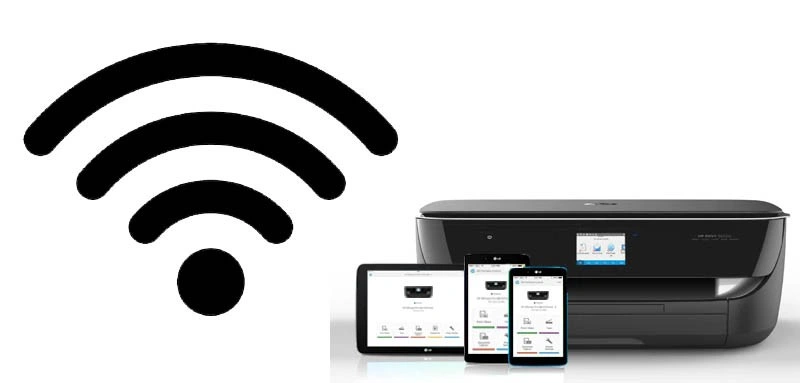
ریست کردن از طریق صفحه وب پرینتر
اگر پرینتر HP شما به شبکه متصل است و میتوانید به سرور وب تعبیهشده (EWS) دسترسی داشته باشید، میتوانید از طریق صفحه وب پرینتر ریست را انجام دهید. این روش به شما امکان میدهد پرینتر را به تنظیمات کارخانه بازگردانده و Firmware آن را ریست کنید.
نحوه ریست کردن پرینتر HP خود از طریق صفحه وب را بررسی کنید:
- یک مرورگر وب روی کامپیوتر خود باز کنید و آدرس IP پرینتر HP خود را در نوار آدرس وارد کنید.
- به عنوان مدیر به صفحه وب پرینتر وارد شوید.
- به تب "General" بروید و گزینه "Restore Factory Settings" را پیدا کنید.
- در بخش "Reset" گزینه "Reset Firmware" را انتخاب کنید تا فرآیند ریست آغاز شود.
برای پیدا کردن آدرس IP پرینتر خود، مراحل زیر را دنبال کنید:
- روی منوی "Start" کلیک کرده و "Control Panel" را تایپ کنید.
- "Control Panel" را باز کرده و به "Hardware and Sound" > "Devices and Printers" بروید.
- روی پرینتری که میخواهید آدرس IP آن را بدانید کلیک راست کرده و "Printer Properties" را انتخاب کنید.
- به تب "Ports" بروید و آدرس IP را که در آنجا لیست شده پیدا کنید.
روش بازگشت به کارخانه
انجام یک ریست کارخانه روی پرینتر HP شما میتواند مشکلات پیچیده را حل کرده و دستگاه را به تنظیمات اولیه خود بازگرداند. این روش زمانی مفید است که دیگر روشهای عیبیابی نتوانند مشکل را برطرف کنند. در اینجا نحوه انجام ریست کارخانه روی یک پرینتر HP را توضیح میدهیم:
ریست کارخانه با استفاده از نرمافزار پرینتر:
- نرمافزار پرینتر را روی کامپیوتر خود باز کنید.
- دکمه ریست کارخانه را در نرمافزار پرینتر پیدا کرده و روی آن کلیک کنید.
- یک پیام تأیید میآید که میپرسد آیا میخواهید پرینتر را ریست کنید. برای ادامه روی “Yes” کلیک کنید.
- پرینتر به تنظیمات کارخانهای خود بازخواهد گشت، از جمله Firmware
ریست کارخانه با استفاده از پنل کنترل پرینتر LCD
- دکمه منو را روی پنل کنترل پرینتر فشار دهید.
- از دکمههای جهتنما برای رفتن به منوی “Factory Reset” استفاده کنید.
- دکمه OK را فشار دهید.
- زمانی که از شما خواسته شد، ریست با کلیک روی “Yes” تأیید کنید.
- پرینتر به تنظیمات کارخانه خود بازخواهد گشت.
نکاتی دیگر برای رفع خطاها
اگر شما تمام روشهای گفته شده را انجام دادید ولی همچنان با یک سری خطاها روبرو میشوید در ادامه نکاتی دیگر برای رفع خطاها به شما خواهم گفت.
- مطمئن شوید که پرینترتان به یک منبع قدرت وصل است و همهی کابلها به درستی متصل شده است.
- گیرکردن کاغذ در پرینتر را چک کنید.
- مطمئن شوید که پرینتر شما تونر یا کارتیج کافی داشته باشد.
- Firmware پرینتر خود را اپدیت کنید.
نتیجهگیری
در نهایت شما میتوانید با با دستورالعملهای گفته شده پرینتر خود را ریست کنید یا مشکلات و خطاهایی که دارد را برطرف کنید زیرا این خطاها ممکن است دستگاه شما را از کار بیندازد. بررسی مداوم پرینتر میتواند از برور چنین مشکلاتی جلوگیری کند. در صورتی که آموزش نحوه ریست کردن پرینترهای HP برای شما کارساز نبود، در قسمت نظرات سوال خود را با متخصصین ما در تکنوکلاینت مطرح کنید.